スマイル・ジャンプ活用道場
文書内の漢字を、その学年までに学習するものにそろえる
一太郎スマイルの「先生用モード」は、先生だけのために用意された機能が使えるモードです。 先生用モードにすると、以下の機能が利用できます。
●花子部品の利用
校務文書作成などに適した花子部品(イラストや飾り文字など)を利用して、変化のあるきれいな文書が作れます。
ワープロで[絵や図]−[花子部品を貼る]を選択するだけで、簡単に貼り付けができます。
●文体や表現のチェック
誤字・脱字や文体の不統一、不適切と思われる表現・誤って使われることの多い表現・冗長な表現、などをチェックします。
●環境設定
組の名前変更、データ保存先フォルダの指定、ATOKスマイルの辞書学習のクリアなど、一太郎スマイルの運用に関する設定ができます。
●おまけの追加・削除
[おまけ]から起動できるアプリケーションやファイルを追加・削除することができます。
この先生用モードの中で便利なのが、子どもたちがまだ学習していない漢字が使われていないようチェックして訂正する機能です。 全学年に配布する文書などは、先生用の辞書で作成しておき各学年毎に訂正していくだけで済むので、とても便利です。
文書内の漢字を、その学年までに学習するものにそろえる
先生モードで文書校正をする
| 操作の仕方 | |
|---|---|
![いりぐち画面で[先生用]をクリック](images/js06_01_start.gif)  |
いりぐち画面で[先生用]をクリックします。パスワード(*)を入力して[OK]をクリックし、先生用モードにします。 |
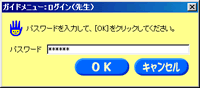 |
*… パスワードの入力方法については、一太郎スマイルのセットアップ&運用ガイドをご参照ください。 |
  |
ワープロで文書作成中に、メニューから[言葉]−[文書の間違いをチェック]を選択すると、ダイアログが表示されます。 [用語の統一]で[漢字を制限する]をオンにし、該当する学年を選択します。 [OK]をクリックすると、文書の先頭からチェックが行われ、文書中の漢字の中で指定した学年までに習わない(訂正する)漢字があった場合は、[訂正]ダイアログが表示されます。 |
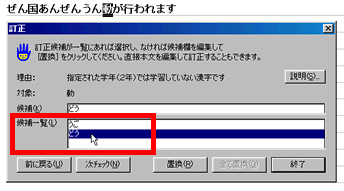 |
[候補]を確認し、違う場合は[候補一覧]で該当するものを選択して、[置換]をクリックします。同じ要領で漢字を訂正していきます。 |

